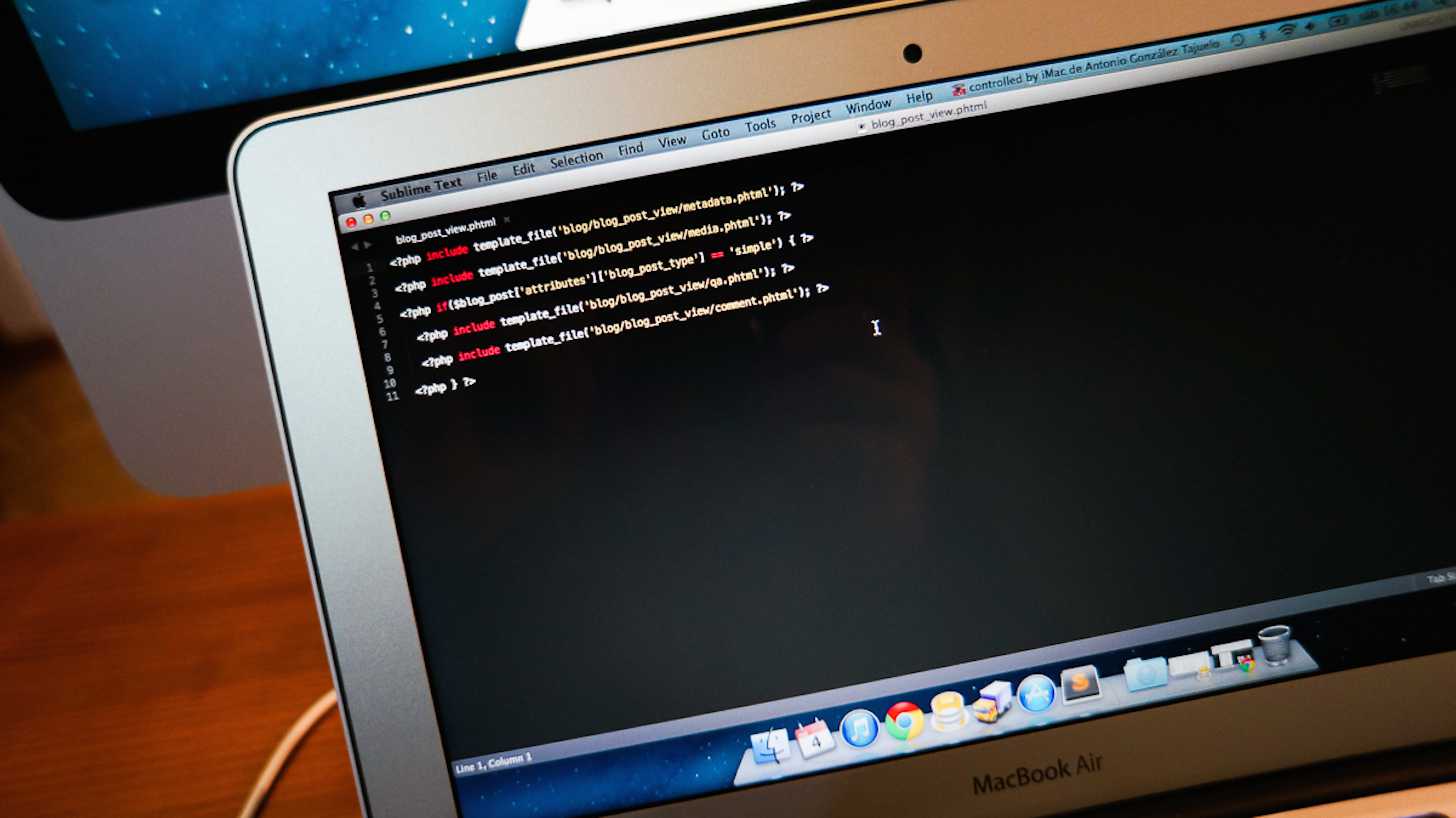
Web言語はこれで100%書いています。
素晴らしい完成度に毎回心震えてるのですが、最近気になってたのがF7でカタカナ変換しようとすると、全力でスルーされる件。
スペースで一発変換してくれる場合はそれでいいのですが、カタカナ変換が一番下にある場合かなり変換が大変になってしまうんですよね。
解決作はないものかとGoogle先生に尋ねてみたらあったじゃねーの!
Sublime Text 3でF7を使ってカタカナ変換できるようにする設定手順。
参考にさせていただいたのは、Sublime Text 2 の設定したメモ | SANOGRAPHIXと、SublimeText3 - Sublime Text 3 で使っているキーバインディングの設定 - Qiitaという記事です。
Sublime Text 2だとサクッと設定できてしまうのですが、当方は、3を使っており、3だとキーバインディング設定が結構やっかいなので、スクショを交えてなるべくわかりやすく書いてみたいと思います。
まず、Sublime Text 3を起動し、メニューバー > Sublime Text > Preferences > Key Bindings - Defaultをクリックします。↓↓
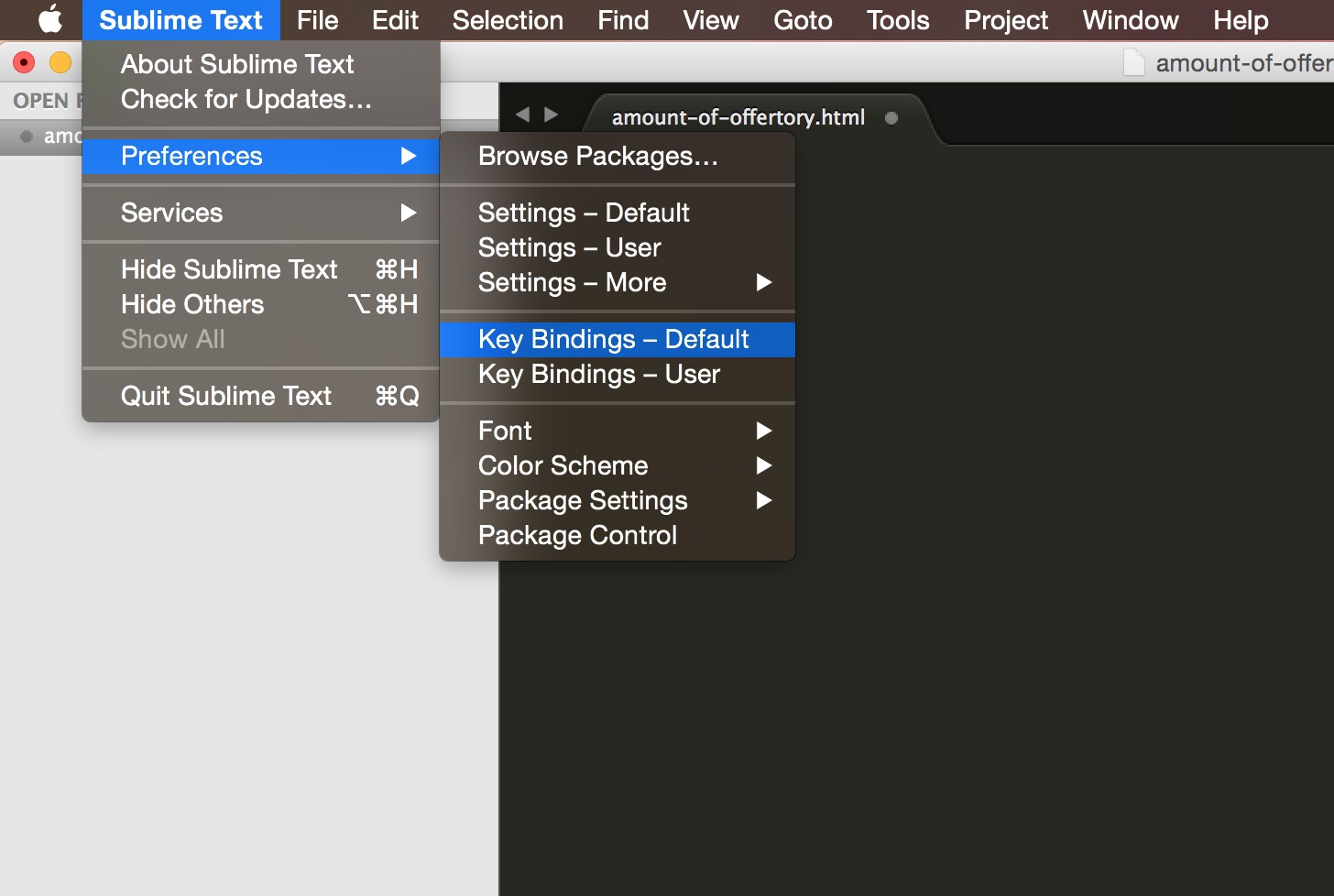
3だとここで設定を変更できないので、全文を選択しコピーします。↓↓
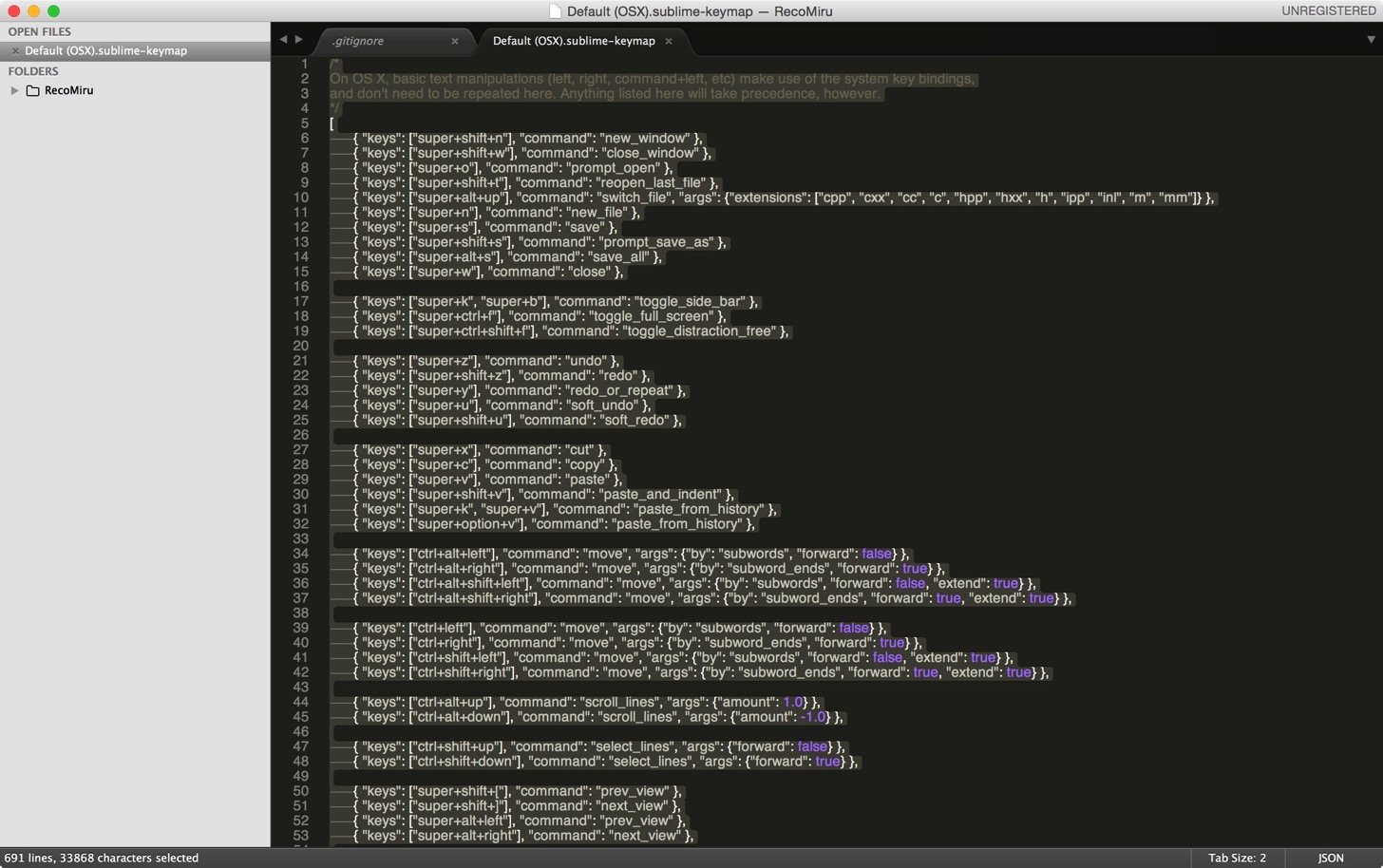
Finderを起動し、command + Shift + Gを叩いて、「/Users/あなたのOS Xユーザ名/Library/Application Support/Sublime Text 3/Package」に移動してください。↓↓
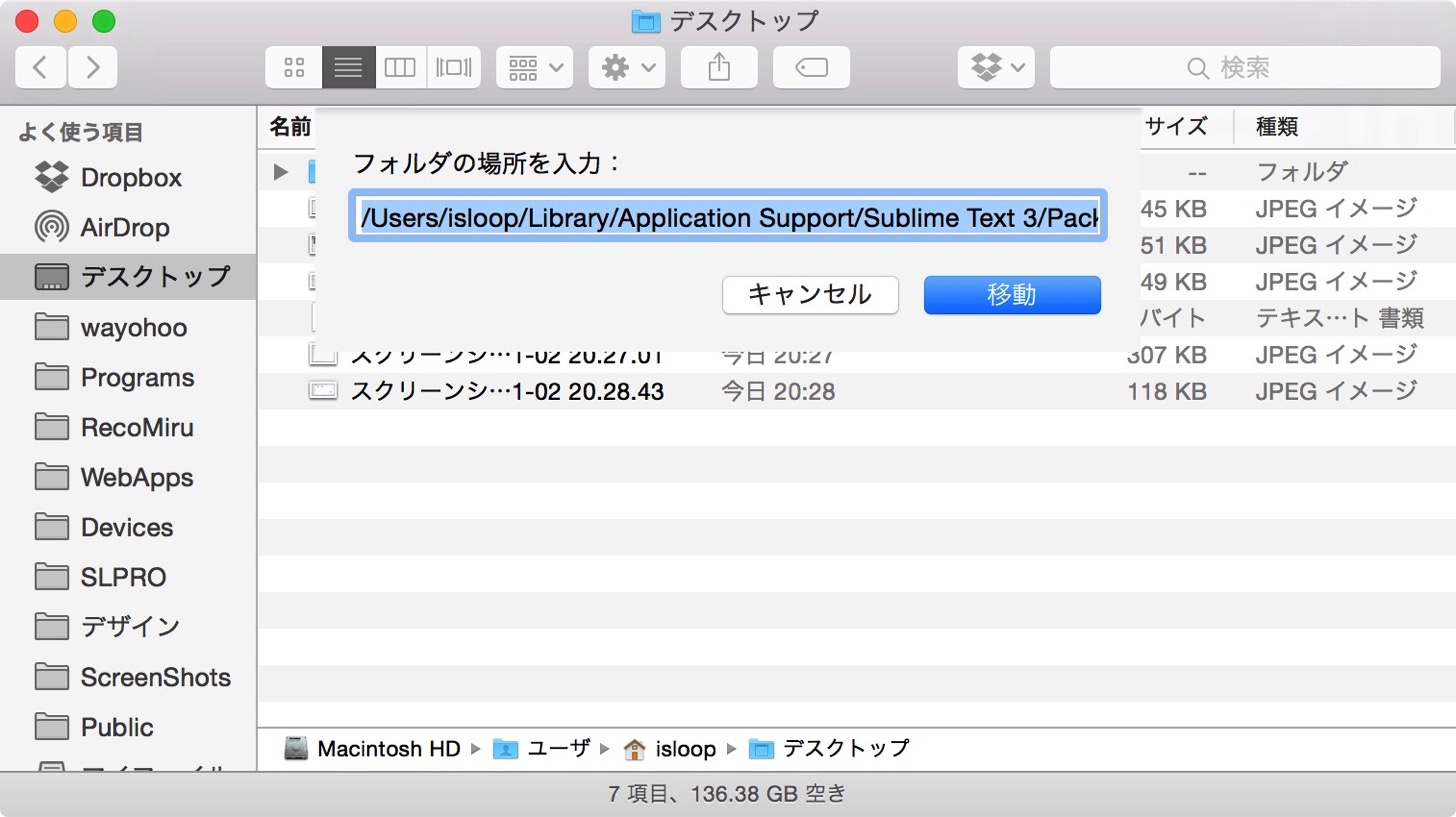
Defaultフォルダを作成します。↓↓
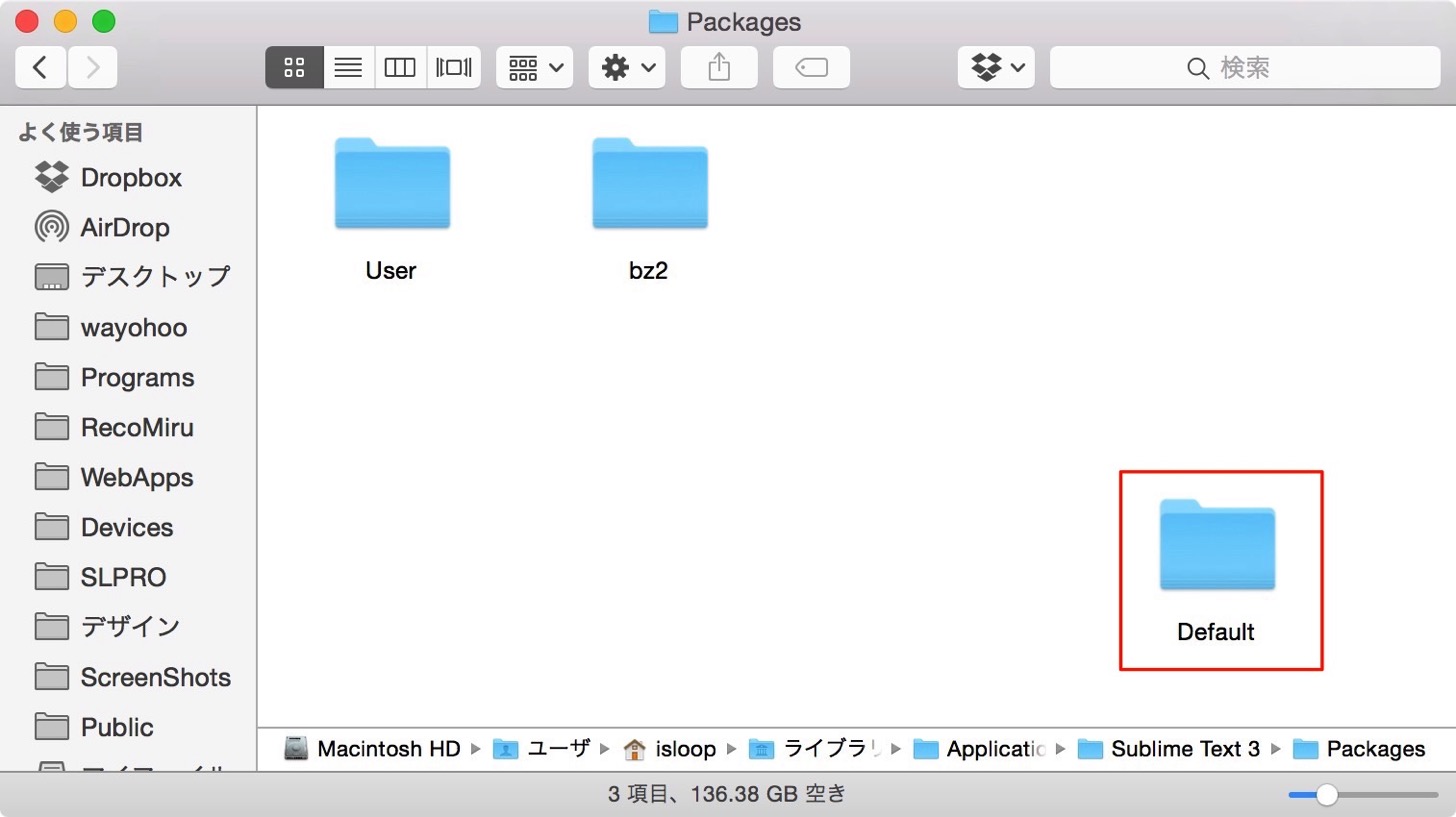
Defaultフォルダに入り、「Default (OSX).sublime-keymap」というファイルをSublime Textで作成します。中身は先ほどコピーした内容をそのまま貼り付けて、「{ "keys": ["f7"], "command": "build" },」を「// { "keys": ["f7"], "command": "build" },」とコメントアウトします。(行頭にスラッシュ二つ入れる。)↓↓
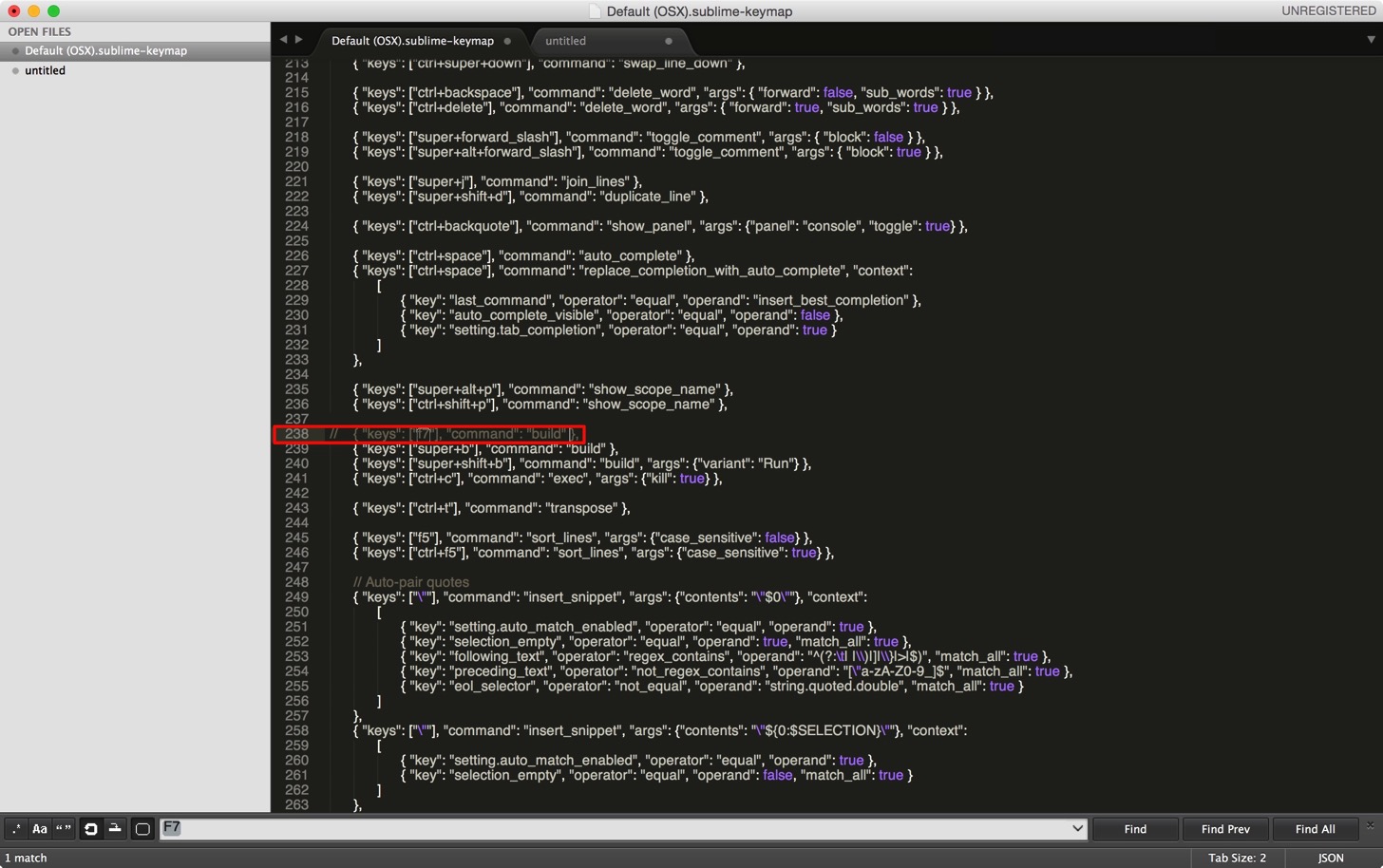
あとはSublime Text 3を再起動し、F7でカタカナ変換してみましょう。無事できるようになっているはずです。↓↓
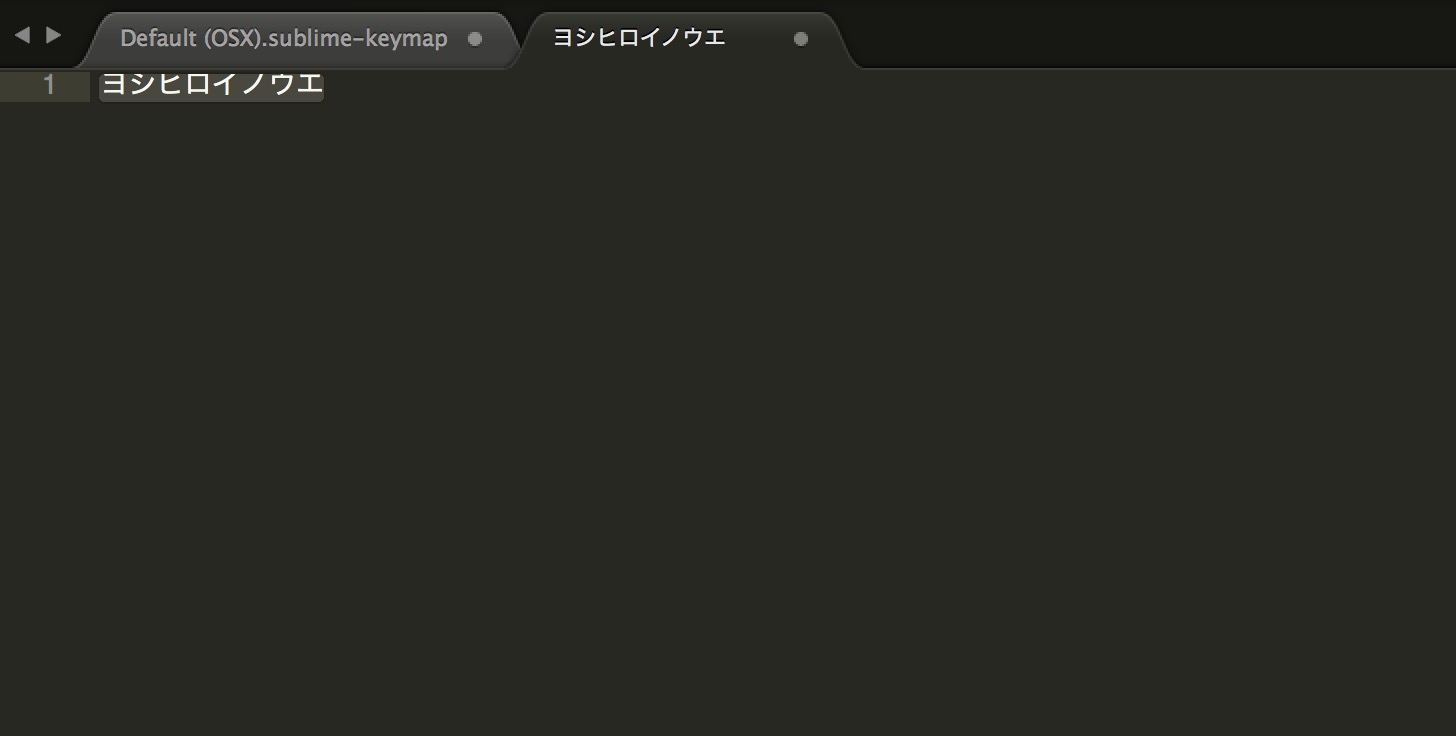
あとがき
Sublime Text 3しか使ったことはないですが、いろいろ2に比べて面倒な部分が多い気がしますねぇ・・・。
2に乗り換えた方がいいのかしら・・・。


